윈 도 우 숨겨진 Windows 11 관리자 계정을 활성화하는 방법
2021.10.02 18:08
Microsoft의 Windows 11 운영 체제에는 기본적으로 사용하지 않도록 설정된 관리자 계정을 포함한 여러 사용자 계정이 포함되어 있습니다. Windows 11을 처음 시작하는 사용자는 운영 체제 사용을 시작하려면 사용자 계정을 만들어야 합니다. 사용자 계정은 관리 클래스이며, 다른 사용자 계정은 일반 사용자 계정일 수도 있고 관리 계정일 수도 있습니다.
사용자 계정과 동일한 권한으로 실행되므로 시스템에서 악성 코드가 수행할 수 있는 작업을 제한하므로 Windows 11에서 표준 사용자 계정을 사용하는 것이 좋습니다.
Windows 11 관리자 계정
Windows 11 관리자 계정은 기본적으로 비활성화되어 있습니다. 장치에서 사용하려면 관리자 권한이 필요합니다.
이미 관리자 권한이 있는 경우 관리자 계정을 사용하려는 이유를 자문할 수 있습니다. 관리자 그룹의 사용자 계정과 기본적으로 포함된 관리자 계정의 주요 차이점 중 하나는 UAC 프롬프트를 수신하지 않는다는 것입니다.
또한 문제가 발생하여 시스템에 접속할 수 없는 경우에 유용한 백업 계정이 될 수 있습니다.
Windows 11에서 기본 관리자 계정을 사용하도록 설정하는 방법
이 프로세스에는 몇 개의 명령만 필요합니다. 실제로 급한 경우 상승된 명령 프롬프트 창에서 실행되는 명령 하나만 필요합니다.
다음은 단계입니다:
1단계: 상승된 명령 프롬프트 창 시작
시작 메뉴를 열고 cmd를 입력한 다음 Windows 11에서 표시하는 컨텍스트 옵션에서 "관리자로 실행"을 선택하여 상승된 명령 프롬프트 창을 시작합니다. UAC 프롬프트를 확인하여 높은 명령 프롬프트 창을 시작해야 합니다.
2단계: 시스템의 사용자 계정 목록 확인
net user 명령을 실행하여 시스템에서 사용할 수 있는 모든 계정 목록을 표시합니다. 목록에 계정이 활성 상태인지 비활성 상태인지 표시되지 않습니다.
3단계: 관리자 계정의 상태 확인
net user Administrator 명령을 실행하여 관리자 계정에 대한 정보를 표시합니다. 계정 활성 상태를 확인하여 계정이 활성 상태인지(예) 또는 비활성 상태(아니오)를 확인합니다.
4단계: Windows 11 관리자 계정 활성화
net user Administrator /active:yes 명령을 실행하여 관리자 계정을 사용하도록 설정합니다. 3단계에서 명령을 다시 실행하여 명령이 성공적으로 실행되었는지 확인합니다.
팁: 계정을 사용하지 않으려면 net user Administrator /active:no 명령을 실행합니다.
5단계: 관리자 암호 변경
Windows 11의 기본 관리자 계정은 암호로 보호되지 않습니다. 비밀번호를 입력하지 않고 로그인할 수 있습니다. 동일한 경우에 유용하지만 일반적으로 암호를 설정하여 보호하는 것이 좋습니다.
net user administrator * 명령을 실행하고 Enter 키를 누릅니다. 설정할 암호를 입력하고 Enter 키를 누른 후 암호를 반복합니다. 암호가 일치하면 새 암호가 설정되고 계정에 로그인해야 합니다.
참고: 입력할 때 암호가 표시되지 않습니다.
로컬 사용자 및 그룹에서 Windows 11 관리자 계정 사용
관리자는 로컬 사용자 및 그룹 관리 인터페이스를 사용하여 기본 관리자 계정을 관리할 수 있습니다.
1단계: 로컬 사용자 및 그룹 열기
시작 인터페이스를 열고 lusrmgr.msc를 입력한 다음 키보드에서 Enter 키를 눌러 관리 인터페이스를 로드합니다
2단계: 사용자 계정 표시
왼쪽에 표시된 사용자 폴더를 확장하여 시스템에 알려진 모든 계정을 표시합니다.
3단계: Windows 11 관리자 계정 활성화
가운데 열의 Administrator 계정을 마우스 오른쪽 단추로 클릭하고 상황에 맞는 메뉴에서 속성을 선택합니다. 계정을 활성화하려면 "계정 사용 안 함"에서 체크 표시를 제거하고 적용을 선택한 다음 확인을 선택하여 프로세스를 완료합니다.
계정이 현재 활성 상태입니다.
4단계: 기본 관리자 계정의 암호 설정
관리자를 다시 마우스 오른쪽 단추로 클릭하고 상황에 맞는 메뉴에서 "암호 설정"을 선택합니다. 경고가 표시되면 계속하려면 계속을 선택합니다.
암호를 두 번 입력하고 확인 버튼을 선택하여 설정합니다.

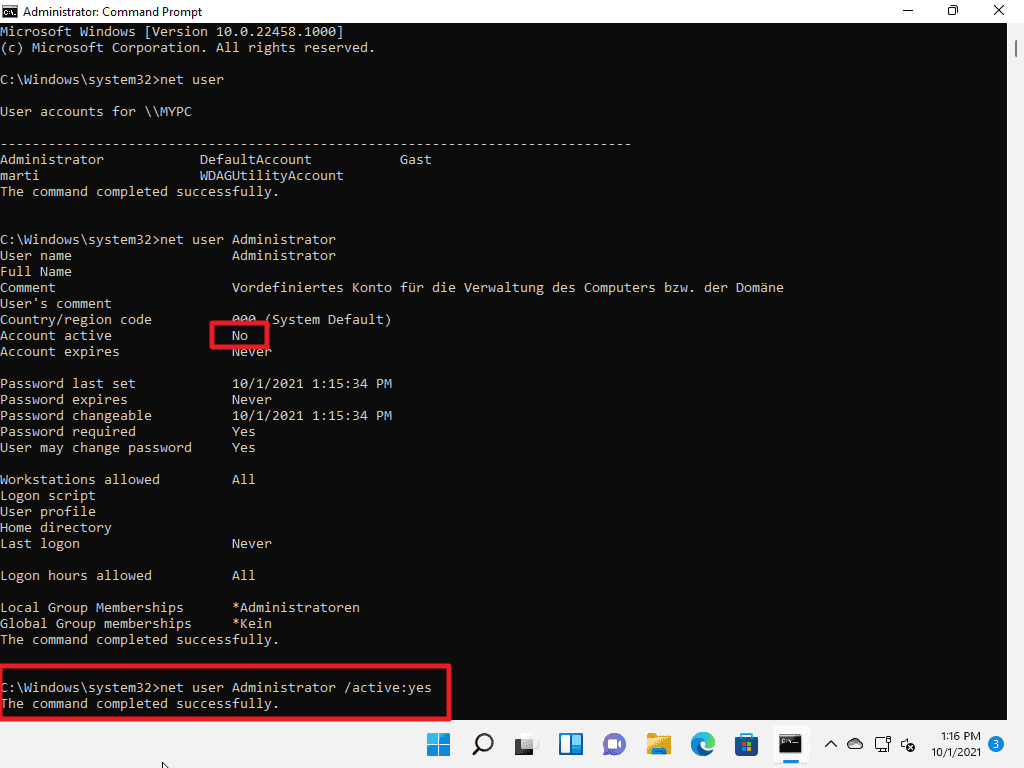
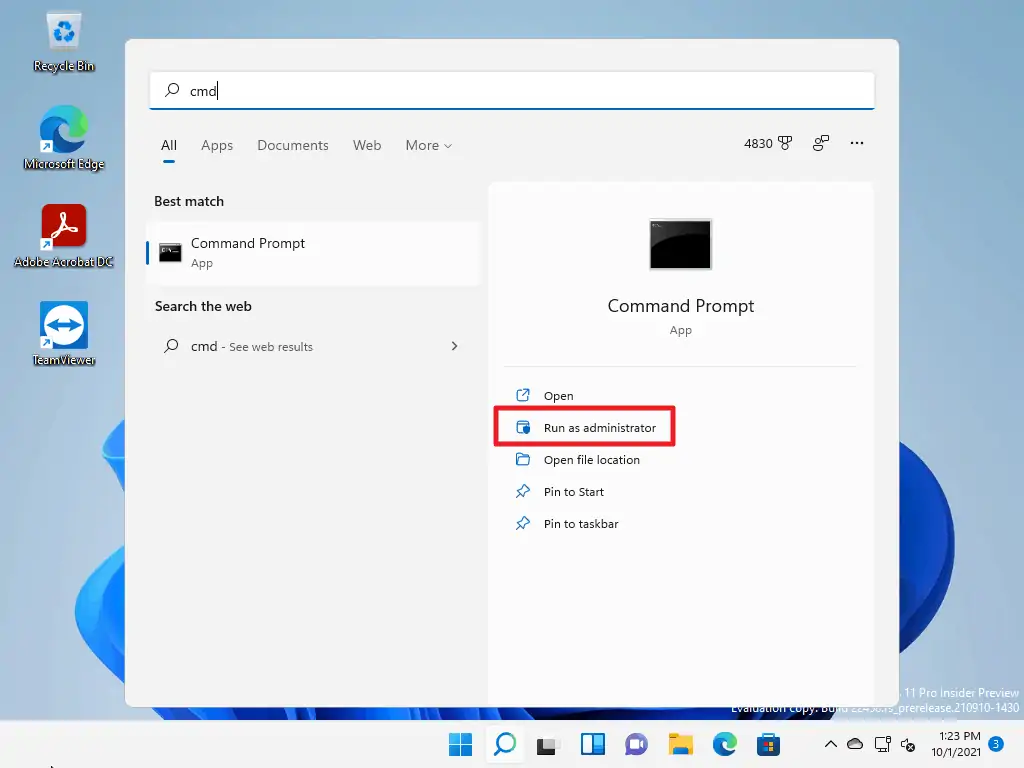
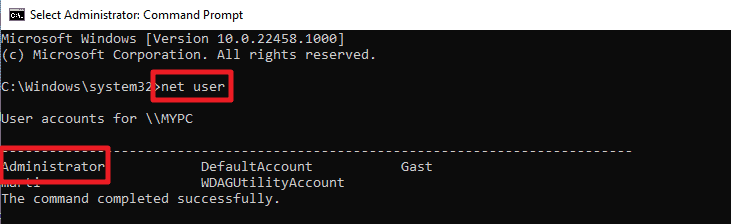
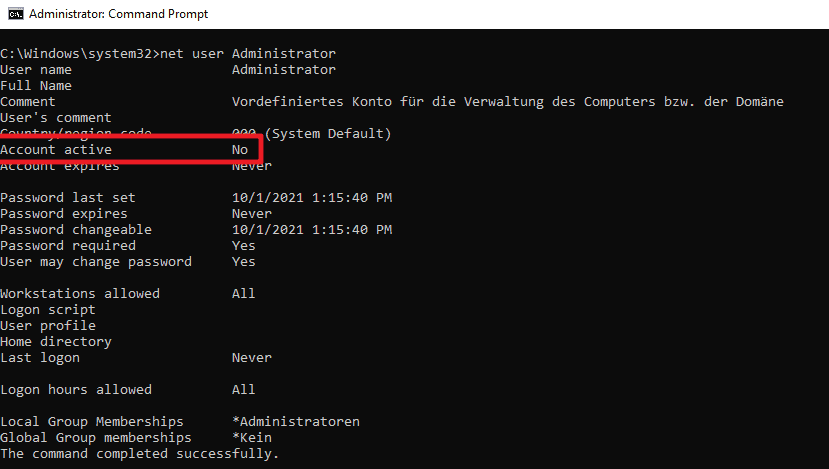
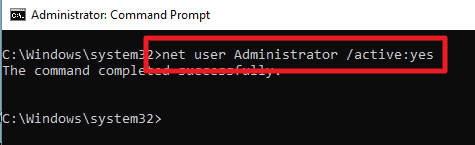
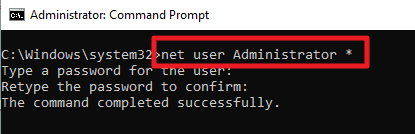
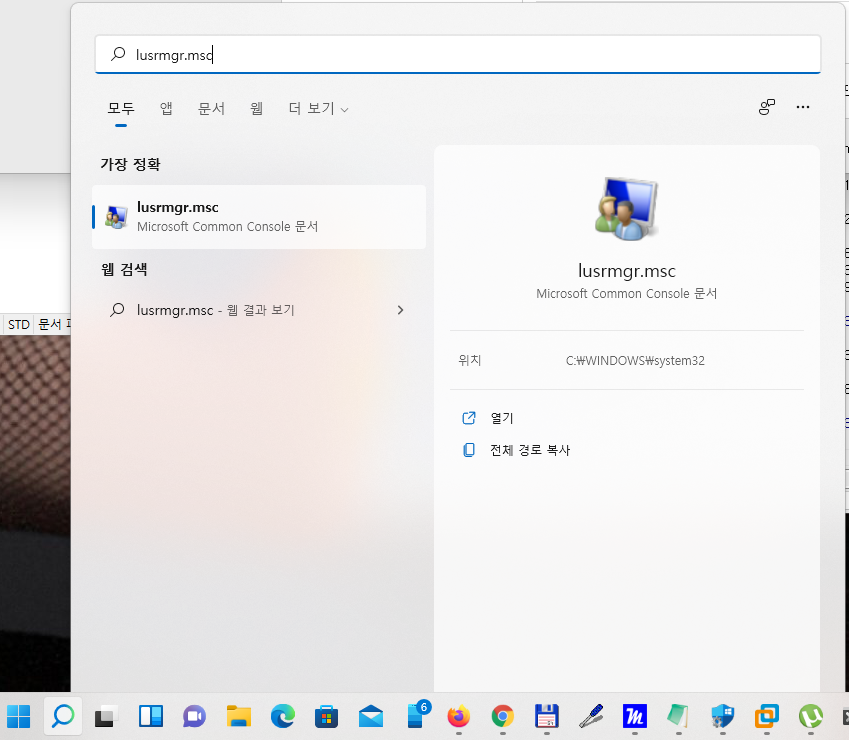
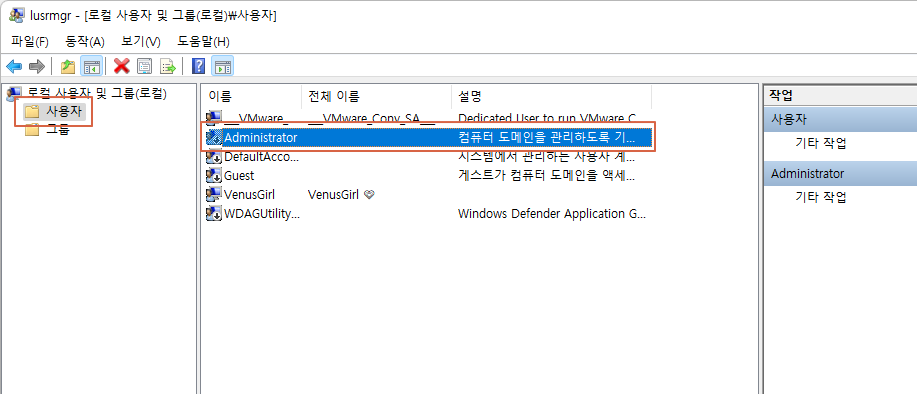
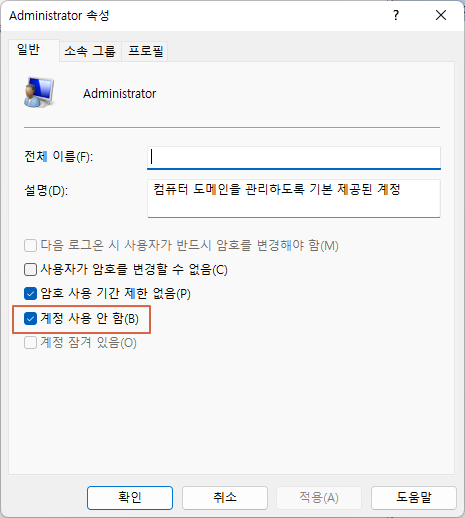
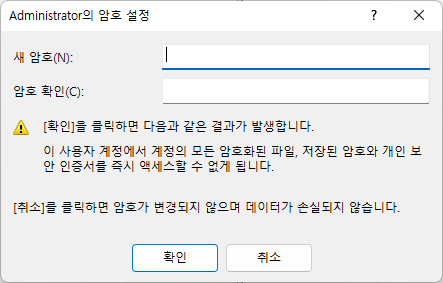
너무 복잡해서 배치파일이 필요해요